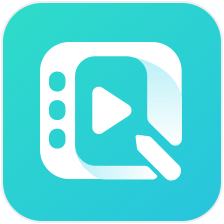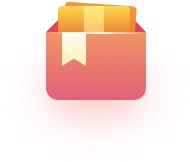概念画板手机画画方法之了解画廊
196 阅读 2019-06-18 收藏
哈喽,大家好,今天轻微课小编要分享的主题是:概念画板手机画画方法之了解画廊,对于手机绘画有兴趣的朋友,不要错过哦!
如果你想快速提升自己的绘画水平,并且绝对的不怕辛苦,欢迎挑战轻微课魔鬼特训班,体验魔鬼式绘画集训,体验入口:https://www.qingwk.com/school/
画廊
初次打开概念画板你会进入画廊。这里储存着你所有的画作。画作都在“工程”内。

- 新建:新绘图、新分组、新工程、粘贴自剪贴板、图像导入(比如室内重新设计,可导入室内照片,然后在上面做修改)、拍照导入。
- 面包屑导航:目前您所在位置是“Artworks”工程的画廊内。点击它会打开工程列表,点击任意一个工程后直接进入该工程,长按一个工程上下拉动可对工程顺序重新排列。我们也可以长按拖动多幅画作,然后将它们添加到这里的工程内。在面包屑导航上滑动可以工程间浏览。
- Pro商店:显示您的购买状态、所有能让您的创作提高效率的可购买工具或套装。
- 账户:点击可进去个人账户页面。
- 排序:分为四种排序方式,分别为手动排序、按照创建日期、更新日期、按字母。
- 帮助:点击即可获得帮助。
- 工程信息:点击进入编辑或修改该工程信息。
- 分组:分组功能可将一项工程内的画作分割。该功能可让您想在隐藏WIP的前提下将最终效果图展示给组内成员和客户等,或将工程内画作按时间/功能等分组。点击箭头图标可以折叠分组。长按分组标题可将其删除或重命名。长按拖动分组可以重新排序。
- 绘图:该工程的绘图都在此处。左右滑动可工程间切换。长按可以拖动、复制或删除绘图。点击绘图名称可对其重命名。
- 新绘图:点击创建新绘图,从头开始。长按可开启其他“新建”选项。
更多手机画画相关教程:
本文源自:概念画板
免责声明:本文内部分内容来自网络,所涉绘画作品及文字版权与著作权归原作者,若有侵权或异议请联系我们处理。